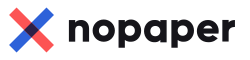Создание шаблона маршрута подписания (версия расширения 2.0.10.10)
Инструкция по созданию шаблона в версиях расширения до 2.0.10.10 читайте в инструкции.
1.1. Зайдите в расширение "Nopaper", выберите меню "Настройка печатных форм (nopaper)".
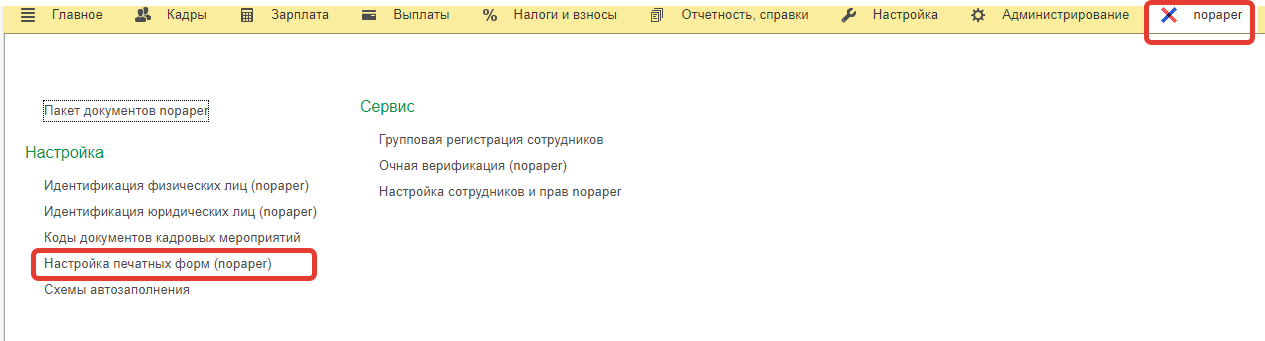
1.2. Выберите нужный тип маршрута или создайте новый, нажав на "плюс" в открывшемся окне.
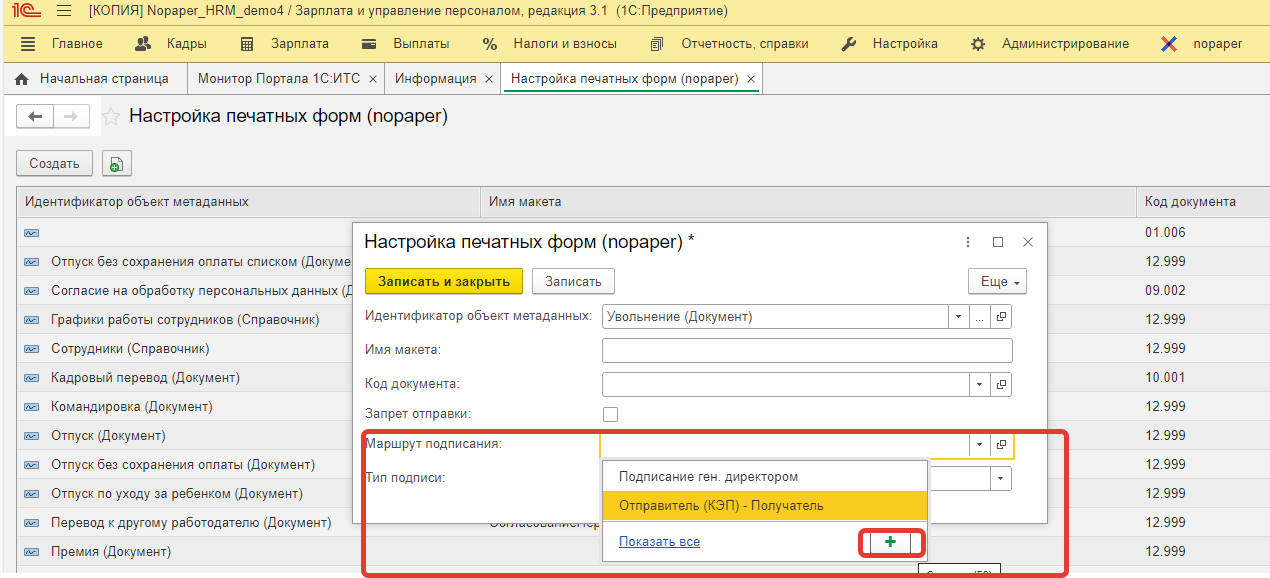
1.3. Для создания своего маршрута выберите тип маршрута, всех участников маршрута и виды подписей для каждого участника. Придумайте наименование маршрута и запишите его в поле "Наименование".
Если выбран вид подписи "Организация", значит этот пользователь подпишет от лица компании. У такого пользователя должна быть доверенность и права на подпись.
Если выбран вид подписи "Сотрудник", значит этот пользователь подпишет от своего лица. Доверенность не нужна.
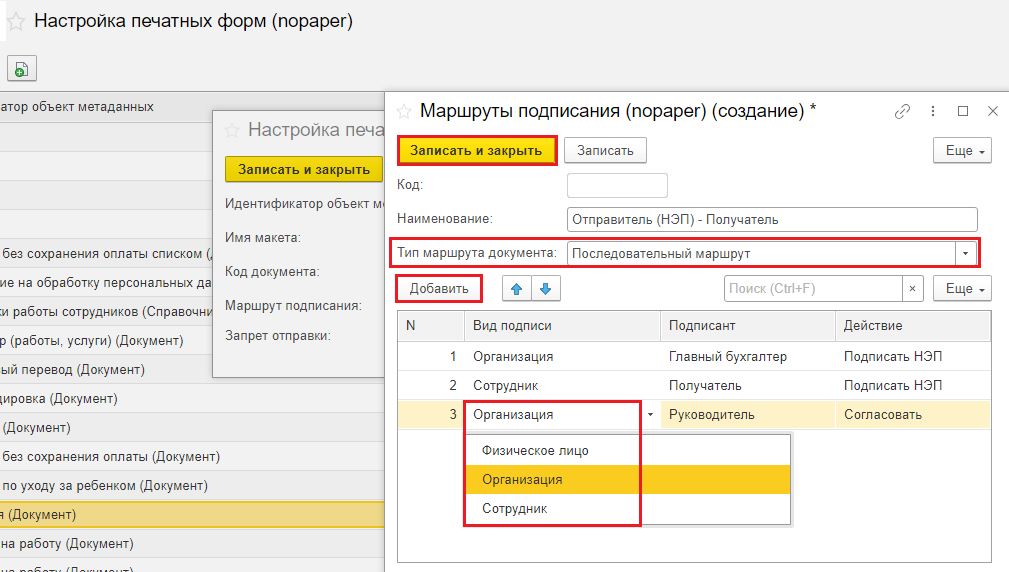
Если должен подписать самозанятый, то надо выбирать опцию "Физическое лицо".
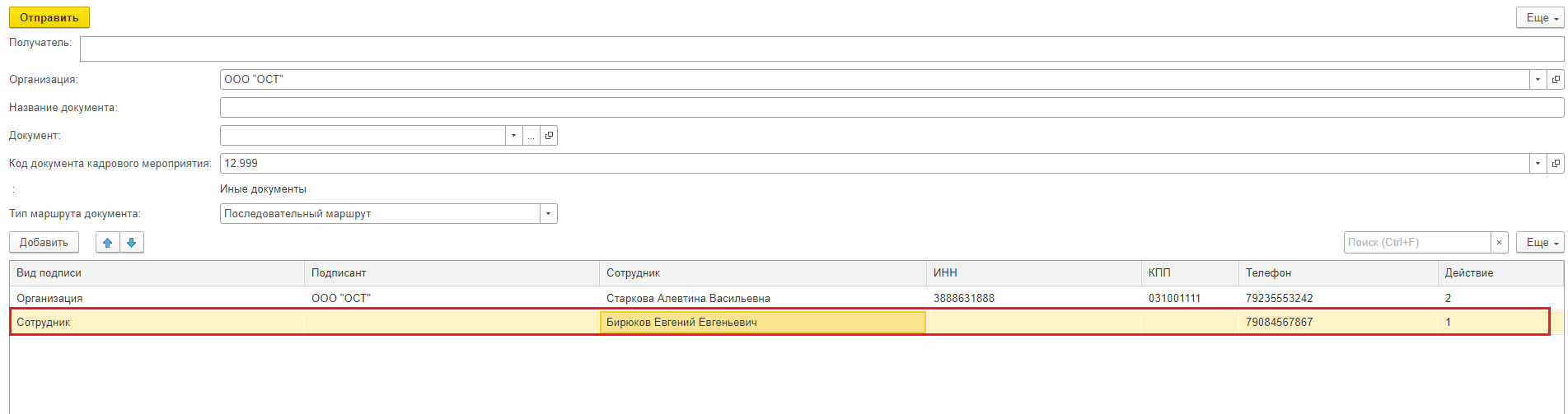
1.4. Нажмите "Записать и закрыть". Шаблон маршрута создан.
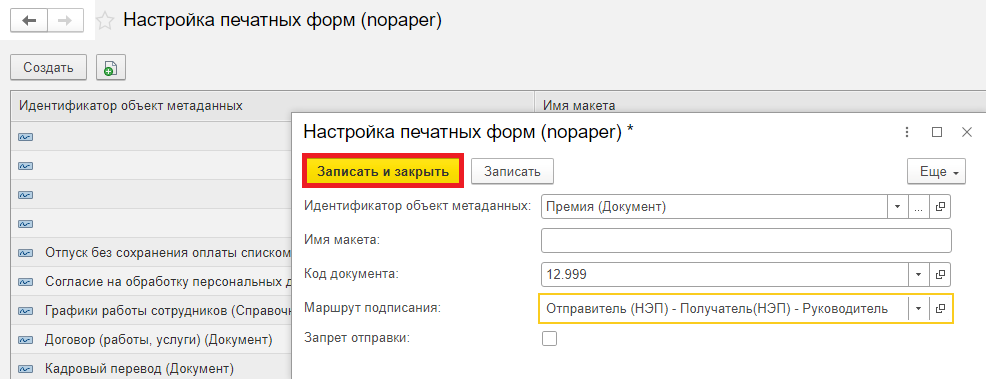
Список участников маршрута тянется из списка ответственных лиц.
Снятие запрета с отправки приказа на увольнение
Важно учесть, что приказ на увольнение в КЭДО можно подписывать только с дистанционными сотрудниками с условием, что в течение 3-х дней приказ будет подписан на бумаге.
1.1. Зайдите в расширение "Nopaper" и выберите меню "Настройка печатных форм";
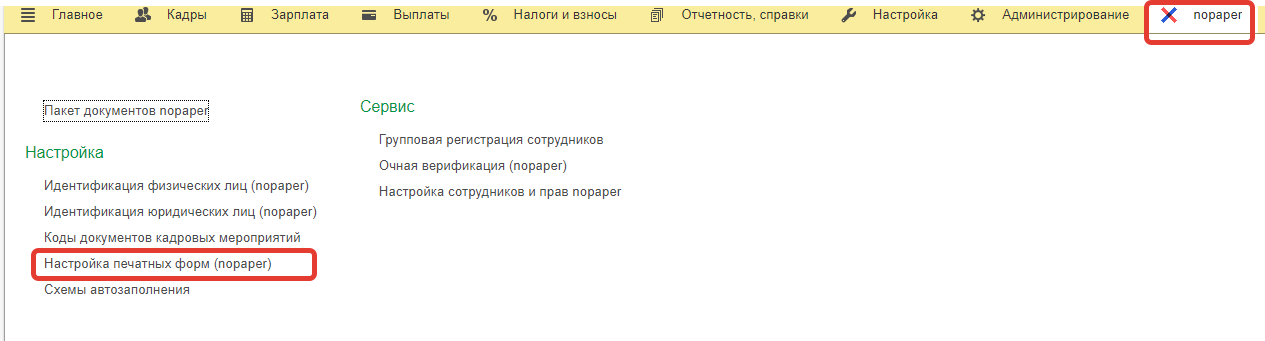
1.3. Выберите нужный документ и снимите чек-бокс "Запрет отправки";
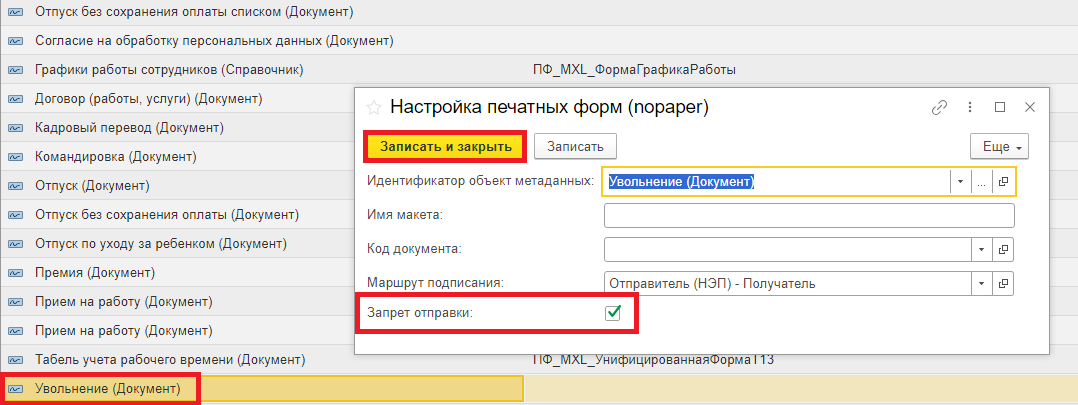
1.4. Нажмите "Записать и закрыть".